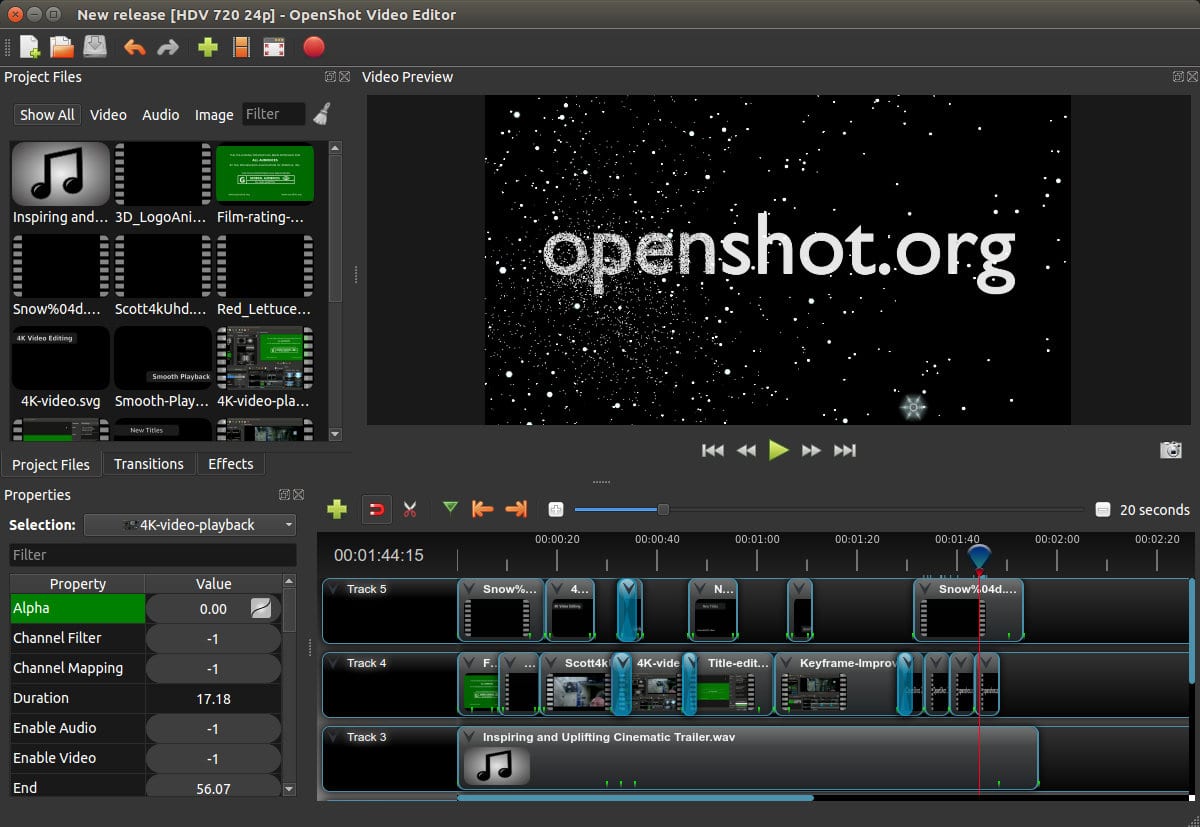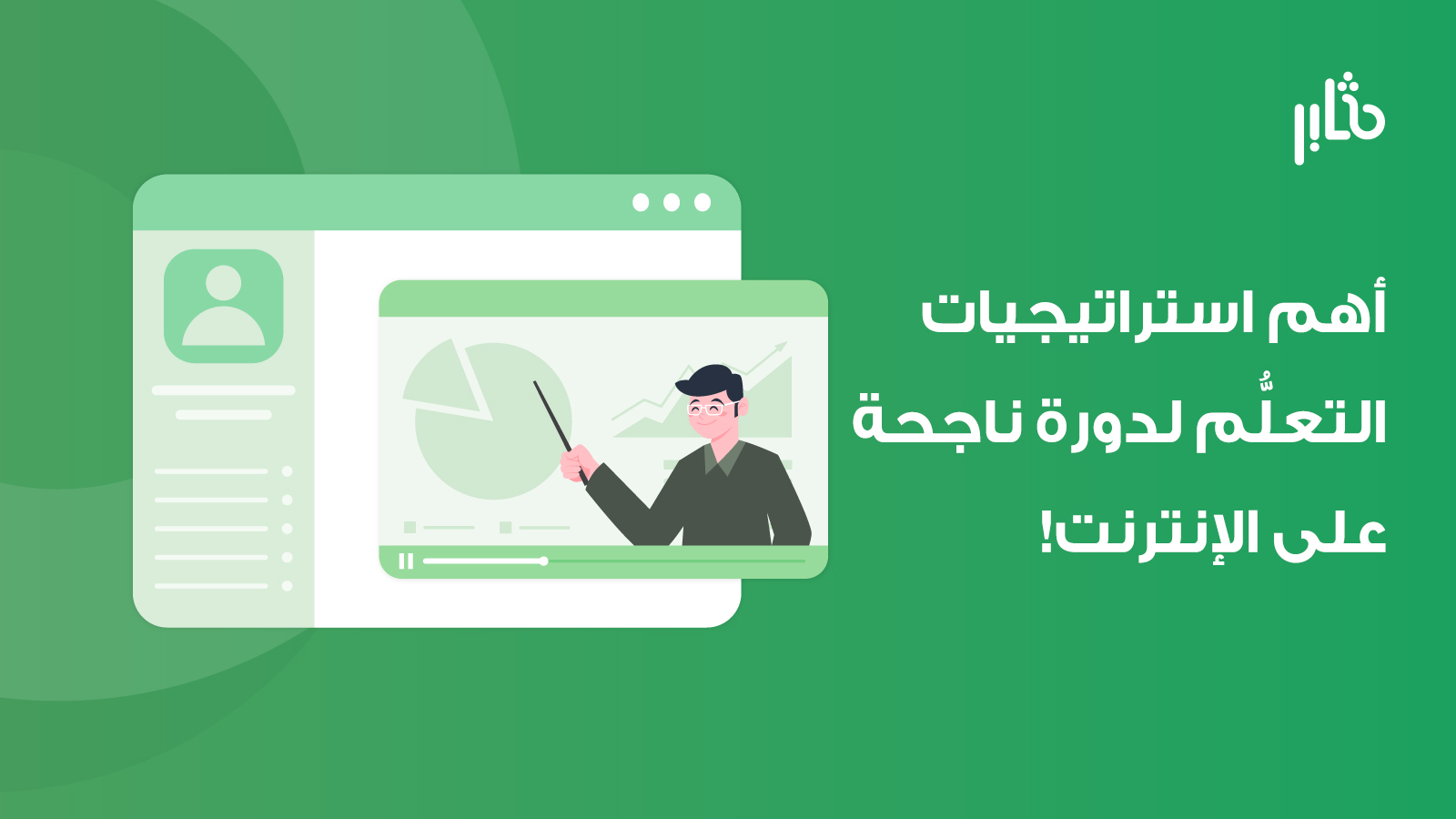كلنا تعبنا في البحق عن برنامج مونتاج مجاني للكمبيوتر بدون علامة مائية لتخرير فيديوهات لنا ولغيرنا بدون تلك العلامة المائة المقيتة، اليوم سنحل هذه المشكلة للأبد مع قائمتي التي سأعرض لك فيها أفضل تطبيق و برنامج مونتاج مجاني للكمبيوتر بدون علامة مائية .
تُستخدم مقاطع الفيديو على نطاق واسع في مواقع الفيديو والشبكات الاجتماعية ومنصات الأخبار للمشاركة والترفيه والتعليم وأغراض أخرى. مع تزايد الحاجة إلى مقاطع الفيديو لنقل المعلومات ، يزداد الطلب على برامج تحرير الفيديو.
على سبيل المثال ، قد تحتاج إلى تحويل مقاطع الفيديو إلى فيلم قصير مثير للإعجاب للمشاركة ، أو فيديو ممتع للترفيه ، أو فيديو تعليمي للتعليم … كل ذلك يتطلب محرر فيديو.
يبحث الكثير منكم عن برنامج تحرير فيديو مجاني للتطبيق. ومع ذلك ، تضيف البرامج المجانية دائمًا اسم البرنامج أو شعاره إلى الفيديو تلقائيًا ، وهو أمر غير مرغوب فيه. بالنظر إلى ذلك ، سأقدم لك 8 برامج مجانية لتحرير الفيديو (بدون علامة مائية).
أفضل برامج مونتاج مجانية للكمبيوتر بدون علامة مائية 2022
ما هو محرر الفيديو الذي لا يحتوي على علامة مائية؟ ستعرف من القائمة أدناه. سواء كنت مبتدئًا أو محترفًا ، تستخدم Windows أو Mac ، ستجد برنامج تحرير الفيديو المجاني الذي تحتاجه.
1.VSDC Free Video Editor - دعم تنسيقات الملفات الواسعة
نظام التشغيل : الويندوز
VSDC Free Video Editor هو تطبيق برمجي لتحرير الفيديو يساعد على تحرير مقاطع الفيديو وإنشاء مقاطع فيديو من أي نوع وبأي تعقيد. لا تحتوي على علامة مائية أو إعلانات أو فترة تجريبية. وبالتالي فهو اختيار جيد لكل من المبتدئين والمحترفين.
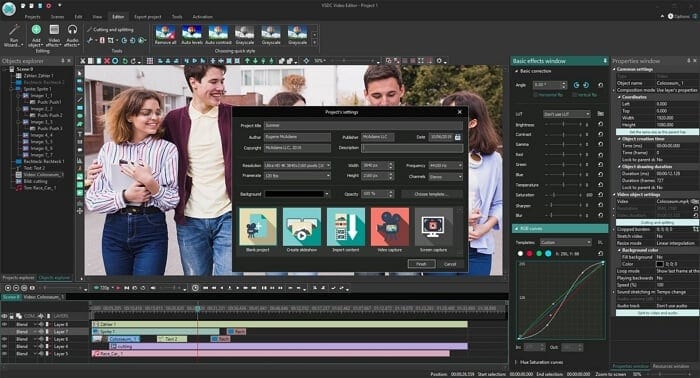
- يدعم مجموعة كبيرة من تنسيقات الصور / الصوت / الفيديو
- يوفر مجموعة ممتازة من التأثيرات والانتقالات والمرشحات
- يوفر ميزات متقدمة ، مثل صورة داخل صورة ، وتثبيت الفيديو ، ومزج الألوان
- يسمح بإنشاء أقنعة لإخفاء المحتوى في المنطقة المحددة أو تمويهها أو تمييزها
- يوفر خيارات لتصدير مقاطع الفيديو التي تم تحريرها إلى الشبكات الاجتماعية
- يسمح بمشاركة مقاطع الفيديو على وسائل التواصل الاجتماعي وتحميل مقاطع الفيديو على YouTube مباشرة
بالإضافة إلى ميزات تحرير الفيديو ، تم تجهيز VSDC Free Video Editor أيضًا بوظائف إضافية مثل نسخ أقراص DVD ومحول الفيديو والتقاط الفيديو والمزيد. إذا كنت ترغب في تحويل المقاطع إلى مقاطع فيديو عبر المهارات الأساسية ، فمن المستحسن لك هذا التطبيق.
أنظر أيضا : كم عدد المشاهدات للربح من اليوتيوب ؟
2. آي موفي - سهل القيادة
نظام التشغيل :iOS
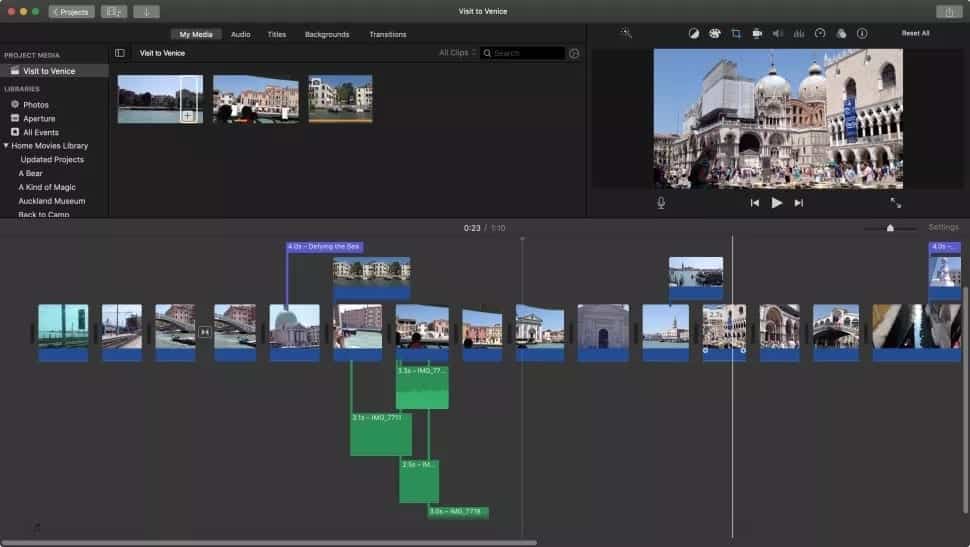
iMovie هي أداة برمجية مجانية لتحرير الفيديو طورتها Apple لأجهزة macOS و iOS. يعد iMovie ، البسيط والبديهي ، من أكثر برامج تحرير الفيديو سهولة في الاستخدام المتاحة للمبتدئين. على الرغم من كونه مجانيًا ، إلا أن iMovie لن يضيف أي علامة مائية إلى العنصر الذي تقوم بتحريره إلا إذا كنت تريد ذلك.
- يدعم تحرير الفيديو / الصوت / الصور ، مثل قص مقاطع الفيديو وفصل الصوت ومشاركة الصور
- يسمح بإضافة انتقالات وتأثيرات
- يوفر مقطورات وموضوعات محددة مسبقًا
- يدعم دقة 4K
- يدعم العديد من مسارات الفيديو / الصوت
مقارنة بالمثيلات الأخرى ، يتمتع iMovie بميزة حصرية تتمثل في أنه يوفر إصدار التطبيق لأجهزة iOS. هذا يعني أنه يمكنك أيضًا تحرير مقاطع الفيديو على جهازك المحمول إذا كنت بحاجة إلى ذلك.
محرر فيديو أكثر تقدمًا تم تطويره أيضًا بواسطة Apple هو Final Cut Pro X. بالمقارنة مع iMovie ، فهو يتميز بميزات أكثر تقدمًا وهو أكثر ملاءمة للمحترفين الذين يحتاجون إلى برامج تحرير فيديو احترافية ويحاولون إنشاء مقاطع فيديو بجودة عالية. ومع ذلك ، فإن Final Cut Pro X هي أداة مدفوعة وتتقاضى 299.99 دولارًا. إذا كنت تستخدم جهاز Mac ، فاختر إما التطبيق المجاني أو المدفوع وفقًا لاحتياجاتك.
3.VideoProc - معالجة الفيديو في مكان واحد
نظام التشغيل: Windows و macOS
VideoProc هو برنامج تحرير فيديو قوي ومجاني بدون علامة مائية للمبتدئين الذين يحتاجون إلى تحرير الفيديو الأساسي. وهو يدعم مقاطع الفيديو بدقة 4K ومتوافق مع العديد من الكاميرات والأجهزة الرقمية عبر مجموعة واسعة مدمجة من مكتبة برامج ترميز الفيديو. وبالتالي يُنصح أيضًا للمستخدمين الذين يحاولون إنشاء فيديو بدون علامة مائية
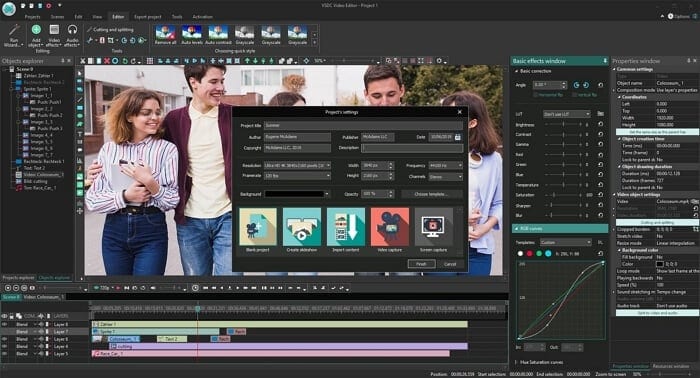
- يسمح بقص / دمج / اقتصاص / تدوير المقاطع
- يقدم تأثيرات بصرية وفلاتر
- يسمح بتمكين الترجمات أو تعطيلها أو إضافتها أو تصديرها
- يوفر ميزات متقدمة مثل تثبيت الفيديو ، وتثبيت عين السمكة ، وإزالة الضوضاء ، وإنشاء GIF
- يدعم مقاطع فيديو 4K / HD من iPhone و GoPro و DJI وكاميرات 4K الأخرى
بالإضافة إلى ميزات تحرير الفيديو الشائعة ، هناك وظيفة حصرية في VideoProc - تسريع الأجهزة ، والتي تساهم في معالجة الملفات بشكل أسرع.
إذا كان لديك مقطع فيديو كبير الحجم وعالي الجودة لتحريره ، فقد يكون VideoProc مفيدًا لك لتجربة عملية تحرير سلسة.
4.OpenShot - تطبيق حائز على جوائز
نظام التشغيل: Windows و macOS و Linux
OpenShot هز برنامج مونتاج الفيديو مجانية ومفتوحة المصدر حائزة على جوائز بدون علامة مائية. لا يبالغ في إمكانية استخدام الأداة عند القول إن OpenShot سهل الاستخدام وسريع التعلم. يمكنك استخدامه لإنشاء مقاطع فيديو مذهلة دون الحاجة إلى القلق بشأن العلامة المائية أو القيود لأن كل ما يمكنك استخدامه.

- دعم تحرير الفيديو / الصوت / الصورة
- يدعم العديد من مسارات الفيديو / الصوت
- يقدم تأثيرات متنوعة ورسوم متحركة ثلاثية الأبعاد
- يتيح الحركة البطيئة وتأثيرات الوقت
- يسمح بإضافة عناوين إلى مقاطع الفيديو
من المزايا الجديرة بالذكر لـ OpenShot أنه يدعم أكثر من 70 لغة ، وهو أكثر بكثير من برامج تحرير الفيديو المجانية الأخرى. تجعل الواجهة البسيطة وشاشة الميزات الواضحة OpenShot اختيارًا جيدًا للمبتدئين الذين يحتاجون إلى تحرير الفيديو الأساسي.
5.Shotcut - دعم تحرير الجدول الزمني
نظام التشغيل: Windows و macOS و Linux
إذا كنت تبحث عن "برنامج مونتاج فيديو مجاني بدون علامة مائية" في Google ، فستجد العديد من توصيات Shotcut.
في الواقع ، عندما يتعلق الأمر بمحرري الفيديو المجانيين حقًا ، يجب أن يحتسب Shotcut. Shotcut هو برنامج مفتوح المصدر ومتعدد الأنظمة الأساسية لتحرير الفيديو. يوفر ميزات كافية للمستخدمين لتحويل مقاطع الفيديو إلى مقاطع فيديو مذهلة.

- يدعم مجموعة كبيرة من تنسيقات الملفات
- يُظهر توافقًا ممتازًا مع الأجهزة التي تلتقط مقاطع الفيديو والصوت
- يوفر واجهة مرنة وسهلة الاستخدام
- يقدم تأثيرات فيديو وفلاتر وقوالب فريدة
على غرار البرنامج المجاني المقدم أعلاه ، لا يسمح Shotcut بأي علامة مائية وإضافات وإصدارات تجريبية ومكونات إضافية وبرامج مجمعة غير ذات صلة. نظرًا لكونه مختلفًا عن برامج مونتاج الفيديو المجانية الأخرى ، فإن استيراد الملفات غير مطلوب في Shotcut ، نظرًا لميزة تحرير المخطط الزمني الأصلي. م
رة أخرى ، إذا كنت مبتدئًا تبحث عن برنامج مونتاج مجاني للكمبيوتر بدون علامة مائية وصانع فيديو سهل ، فإن Shotcut هو خيار يستحق التفكير فيه.
6.DaVinci Resolve - دعم فيديو 8K
نظام التشغيل: Windows و macOS و Linux
إذا كنت مبتدئًا ، فسوف تغمرك ميزات DaVinci Resolve. شخصيًا ، يعد DaVinci Resolve أحد أكثر أدوات تحرير الفيديو المتاحة تنوعًا. يوفر برنامج تحرير الفيديو المجاني هذا وظائف غنية أكثر مما قد تتوقعه وهو معروف جيدًا بتقديم ميزات على المستوى الاحترافي.
سواء كنت ترغب في إنشاء فيديو أو فيلم عالي الجودة ، يمكنك تطبيق هذا البرنامج لإنجاز المهام.
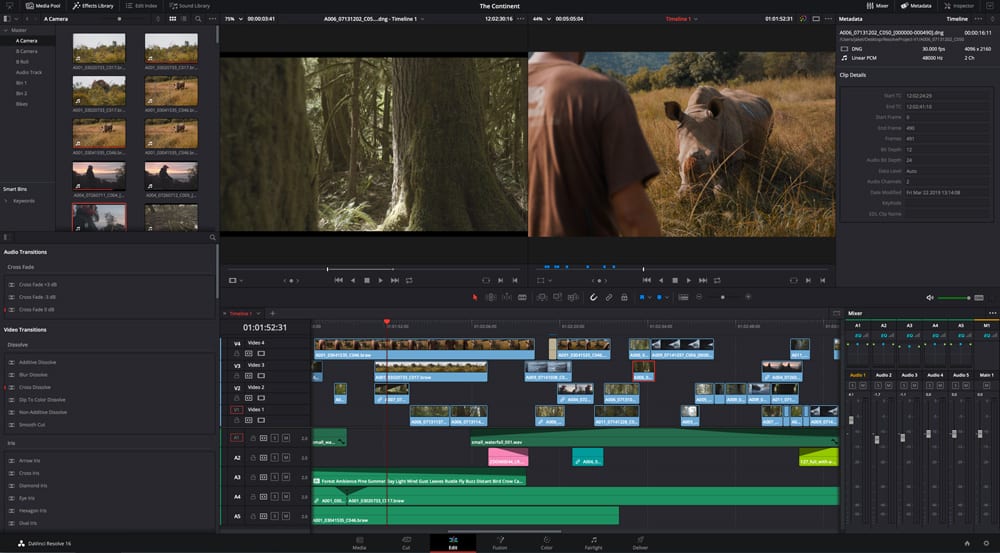
- يوفر خيارات تحرير الفيديو الأساسية والمتقدمة
- يوفر أوضاع تحرير ذكية لمزامنة المقاطع تلقائيًا وتحريرها
- يحتوي على أدوات مدمجة لإعادة التوقيت والاستقرار والتحويل
- يسمح بإنشاء مشاريع بمعدلات إطارات ودقة مختلفة
- يدعم تحويلات معدل الإطارات وتقدير الحركة
DaVinci Resolve هي أداة مبتكرة لتحرير الفيديو بميزات مذهلة مثل قص الصفحات والمؤثرات المرئية والرسومات المتحركة وتصحيح الألوان والمزيد. إذا كنت تفضل برنامج تحرير فيديو احترافي بدون علامة مائية يمكنك استخدامه مجانًا ، فيجب أن يكون DaVinci Resolve هو خيارك الأول.
7. Blender - تأثيرات خاصة غنية
نظام التشغيل: Windows و macOS و Linux
على الرغم من أن Blender يعد بمثابة أداة إنشاء ثلاثية الأبعاد ، إلا أنه يمكن أن يعمل أيضًا كبرنامج تحرير فيديو مجاني. يدعي Blender أنه مجاني إلى الأبد ، فلن يضيف أي علامة مائية على الفيديو الجاري تحريره.
ما لا يصدق مع هذه البرنامج المجاني هو أن لديك ما يصل إلى 32 مسارًا لإضافة مقاطع فيديو وصور وملفات صوتية والمزيد. إذا كانت المسارات المتاحة في البرامج الأخرى غير كافية بالنسبة لك ، فيجب أن يلبي Blender احتياجاتك.

- يوفر معاينة حية ، وشكل موجة luma ، و chroma vectorscope ، وعرض مدرج تكراري
- يسمح بخلط الصوت والمزامنة والتنقية وتصور الموجي
- يوفر ما يصل إلى 32 مسارًا لإضافة المقاطع والصور والصوت والمشاهد والأقنعة والتأثيرات.
- يتيح التحكم في السرعة وطبقات الضبط والانتقالات والإطارات الرئيسية والفلاتر والمزيد
- نظرًا لأن Blender هي أداة إنشاء ثلاثية الأبعاد متقدمة ، فهي خيار مثالي للمستخدمين الذين يرغبون في تجميل مقاطع الفيديو الخاصة بهم بتأثيرات خاصة.
هذه هي أشهر برامج تحرير الفيديو المجانية (بدون علامة مائية) في عام 2022. قم بتطبيق البرنامج الأنسب لاحتياجاتك لبدء تحرير الفيديو الخاص بك الآن.
قد يقول البعض إن Lightworks هو أيضًا محرر فيديو مجاني. اعتاد أن يكون ولكن ليس الآن. في أحدث إصدار من Lightworks ، لديك فقط نسخة تجريبية مجانية لمدة 7 أيام للاستمتاع بها. ومن ثم ، فإنه يقع خارج فئة المنتجات المجانية.
أسئلة أخرى قد تكون مهتمًا بها
هناك بعض الأسئلة الساخنة المتعلقة ببرنامج تحرير الفيديو المجاني.
كلمات أخيرة
يوجد أكثر من برنامج تحرير فيديو مجاني بدون علامة مائية. لكنها تختلف قليلاً أو بشكل كبير في الميزات. بخلاف الوظائف التي تحتاجها لتغيير اللقطات إلى مقاطع الفيديو ، قد تحتاج أيضًا إلى التفكير في ميزات أخرى مثل تسجيل الشاشة وتنزيل الفيديو. اختر الأفضل بناءً على مستواك ومتطلباتك.